خوش آموز درخت تو گر بار دانش بگیرد، به زیر آوری چرخ نیلوفری را
رفع ارور بلواسکرین athwbx.sys
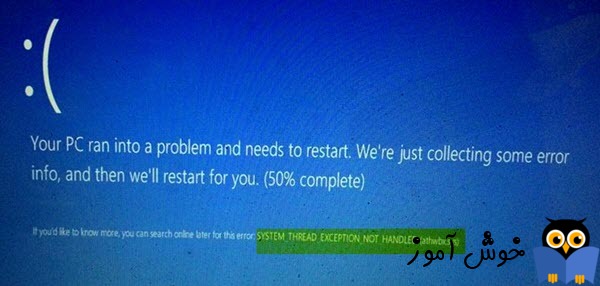
فایل athwbx.sys که مربوط به درایور Qualcomm Atheros می باشد مسبب بسیاری از ارورهای بلواسکرین در ویندوز می باشد و اگر ویندوز به هر دلیلی قادر به دسترسی به این فایل نباشد و این فایل دچاز مشکل و خرابی شده باشد، شانس مواجه شدن با این ارور بلواسکرین را دارید و حتی Bad sector شدن هارد دیسک و یا مشکلات مربوط به رم هم می تواند در این رخ دادن این ارور بلواسکرین نقش داشته باشند.

از جمله ارورهای بلواسکرینی که توسط این فایل می تواند رخ دهد به شرح ذیل است:
برای رفع این ارور بلواسکرین لطفا روش های زیر را دنبال کنید. با انجام هر روش سیستم را ریستارت کرده و وضعیت ارور را بررسی کنید. در صورتی که ارور رفع شده بود نیازی نیست که مابقی روش ها را دنبال کنید. ضمنا اگر به ویندوز در حالت عادی دسترسی ندارید پس در حالت safe mode ویندوز را بوت کنید(فقط به یاد داشته باشید که با انجام هر روش باید وضعیت ارور را بررسی نمایید و برای بررسی کردن وضعیت ارور باید Safe mode را غیرفعال کنید که در همین لینک نحوه غیرفعال کردن Safe mode توضیح داده شده است. اگر ارور رفع نشده بود و دوباره نیاز بود که به ویندوز دسترسی داشته باشید، مجددا Safe mode را فعال کنید).
هر بار که سیستم ویندوزی خود را روشن می کنید، ویندوز چک می کند که همه درایورهای سیستمی در جای خود قرار داشته باشند و اگر چنین نباشد، سعی در ایجاد آنها دارد. پس ما به تغییر نام این فایل، مشکل را بررسی می کنیم. به این ترتیب که به مسیر C:\Windows\System32\drivers بروید و فایل athwbx.sys را بیابید و نام آن را مانند تصویر زیر به athwbx.sys.old تغییر دهید.
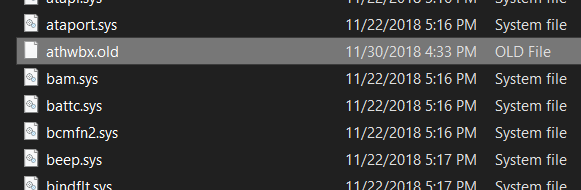
پس از تغییر نام فایل مورد نظر سیستم را در حالت نرمال ریستارت و وضعیت ارور را بررسی کنید.
اگر با این کار ارور رفع نشده بود، دوباره ویندوز را در حالت safe mode بوت کنید وبه مسیر C:\Windows\System32\drivers مراجعه کنید. اگر فایل athwbx.sys ایجاد نشده بود، پس فایل athwbx.sys.old را به همان نام قبلی خود یعنی athwbx.sys تغییر نام دهید و روش های بعد را دنبال کنید.
اگر با انجام روش هاي فوق هنوز مشکل را داريد، بازيابي Restore point را انجام دهيد. اين روش را تنها در صورتي مي توانيد استفاده کنيد که از قبل Restore Point از ويندوز تهيه کرده باشيد و در سيستم تان Restore Point اي از قبل براي بازيابي وجود داشته باشد. اگر Restore Point اي از ويندوز که قبلا آنها را تهيه کرده ايد داريد، مي توانيد آن را بازيابي کنيد. اگر از نحوه بازيابي Restore Point آشنايي نداريد مي توانيد به لينک زير مراجعه کنيد. در لينک زير هم نحوه تهيه Restore Point و هم نحوه بازيابي آن مطرح شده است و شما فقط به قسمت بازيابي Restore Point نياز داريد.
حتما اطمینان حاصل کنید که اولا درایورهای درست و متناسب با سخت افزار روی ویندوز نصب باشد و هم اینکه همه درایورها آپدیت باشند. مثلا اگر ویندوز شما آپدیت شده باشد شاید برخی درایورها دیگر با ویندوز سازگاری نداشته باشند و نیاز باشد که درایورهای جدیدتر و متناسب با ویندوز و سخت افزار را در سیستم نصب کنید. برای این منظور می توانید به وب سایت سازنده سخت افزارهای سیستمتان رفته و درایورهای مناسب، جدید و سازگار با سخت افزار و ویندوز را دانلود و در سیستم تان نصب کنید. روش دیگر این است که از هر طریقی که بدان اشراف دارید اقدام به آپدیت درایورها کنید. چنانچه با این روشها آشنایی ندارید می توانید به لینک زیر مراجعه کنید.
دانلود و آپديت درايورها در ويندوز با نرم افزار Smart Driver Updater
آپديت ساده و آسان درايورهاي ويندوز با نرم افزار Driver Talent
بروزرساني درايورها در ويندوز با ابزارهاي رايگان
خرابي فايل سيستم ها يکي ديگر از عوامل ارورهاي بلواسکرين است که با استفاده از ابزار Built-in خود ويندوز با نام System File checker مي توانيد نسبت به شناسايي و تعمير و رفع خرابي و مشکلات فايل سيستم ها اقدام کنيد. از اين رو لطفا Command Prompt را بصورت Run as administrator اجرا کرده و دستور زير را وارد و enter کنيد.

براي اجراي دستور فوق دقايقي زمان صرف خواهد شد که تا پايان اجراي دستور بايد منتظر بمانيد. پس از اجراي کامل دستور فوق، سيستم را ريستارت کرده و وضعيت ارور را بررسي کنيد.
اگر دستور SFC به طو کامل اجرا شد ولی مشکل برطرف نشد و یا اجرای دستور SFC با مشکل مواجه شد، ابزار دیگری که از آن استفاده خواهیم کرد، DSIM می باشد. پس دوباره Command Prompt را به صورت Run as administartor اجرا کرده و دستور زیر را در آن وارد و Enter کنید.

اجرای دستور فوق هم ممکن است دقایقی به طول بیانجامد. تا کامل شدن اجرای این دستور باید منتظر بمانید. پس از اجرای کامل دستور سیستم را ریستارت و وضعیت ارور را بررسی کنید. اگر در اجرای دستور SFC مشکل داشتید دوباره دستور SFC را اجرا کنید.
اگر مشکل از هارد ديسک باشد، با استفاده از ابزار Check disk مي توانيد مشکلات آن را برطرف کنيد(البته اگر مشکل نرم افزاري باشد). Command Prompt را بصورت Run As Administrator اجرا کرده و دستور زير را در آن وارد و Enter کنيد:

مطابق تصوير فوق پس از وارد کردن دستور، پيغام checked the next time the system restarts? (Y/N) Y نشان داده مي شود و CHKDSK از شما مي خواهد که scan را به ريستارت بعدي سيستم موکول کنيد که کليد y را تايپ و Enter نماييد.
با وارد کردن Y، وقتي سيستم را ريستارت کرديد، آنوقت Check Disk در سيستم شما انجام مي شود. اجراي Check disk فرآيند بسيار زمانبري خواهد بود و حتي در مواقعي شايد ساعتها انجام آن به طول بيانجامد.
براي اطلاعات بيشتر در خصوص Check disk مي توانيد به لينک هاي زير مراجعه کنيد:
RAM خراب یا RAM نادرست در سیستم می تواند یکی از دلایل رخ دادن این خطای بلواسکرین در ویندوز شود. پس باید آن را بررسی کنیم.
سیستم تان را خاموش کرده و کابل پاور را از کیس جدا کنید. سپس درب کیس را باز کرده و همه RAM ها را از اسلات خود جدا کنید. سپس به ازای هر RAM که به اسلات خود متصل می کنید، سیستم را روشن کرده و چنانچه RAM ای اگر مشکل ساز بود، مشخص شود که کدام یک از آنها است.
پس از انجام اینکار به لینک زیر مراجعه کنید.
در انتهاي مقاله لينک بالا، يک لينک ديگر براي مشاهده لاگهاي Windows Memory Diagnostic وجود دارد که حتما بدان هم مراجعه کرده و لاگها را بررسي کنيد تا در جريان منبع مشکل شويد.
این روش نه تنها در این ارور بلواسکرین بلکه تقریبا در همه ارورهای بلواسکرین های دیگر هم کاربردی است و از این روش می توان استفاده کرد. در این روش از ابزار ReimageRepair استفاده خواهیم کرد.
دلیل این که ما از Reimage Repair استفاده می کنیم این است که بسیار کاربر پسند و کارآمد است. این یک نرم افزار کاملی است که طراحی شده برای حل تمام مسائل مربوط به سیستم عامل ویندوز است. Reimage Repair کامپیوتر شما را اسکن می کند و تمام فایل های خراب یا آسیب دیده را تعمیر یا جایگزین می کند. همه کار فقط با چند کلیک ساده انجام می شود و تکنیک پیچیده ای در کار نیست.
پس برای شروع کار، ابزار Reimage Repair را دانلود کنید(حجم) و پس از دانلود روی آن دابل کلیک کرده و نصب آن را انجام دهید. نصب آن بسیار ساده و کافیست که فقط دکمه install را کلیک کنید و حتما باید اتصال اینترنتی برای نصب برنامه داشته باشید.
برنامه پس از نصب اسکن سیستم را آغاز می کند که تا اتمام اسکن باید منتظر بمانید.
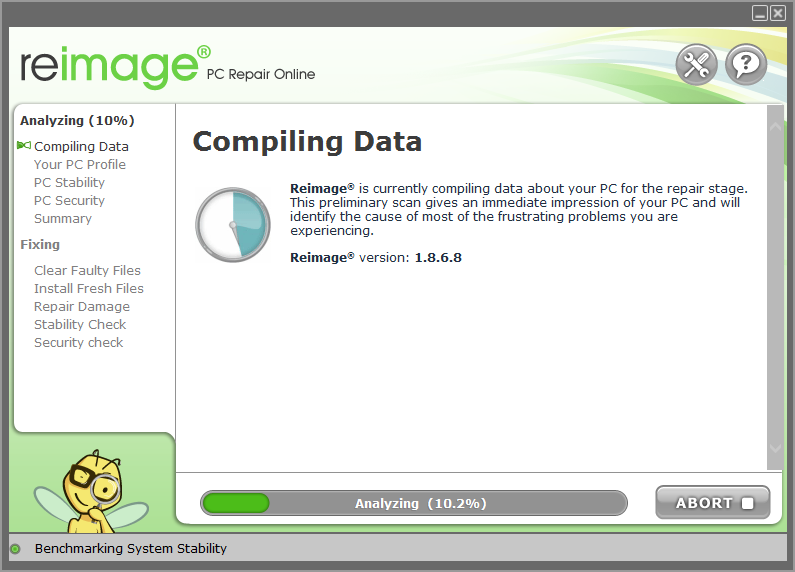
پس از اتمام یافتن اسکن سیستم، ابزار Reimage Repair گزارشی به شما در سه دسته بندی Hardware، Security، Stability ارائه می دهد(در قسمت سمت راست تصویر زیر).
اکنون می توانید از قسمت پایین فرم زیر دکمه Start Repair را کلیک کنید تا Reimage Repair کار خود را آغاز کرده و حتما باید اتصال اینترنت شما برقرار باشد تا Reimage Repair بتواند فایل های سالم را دانلود و جایگزین کند.
مدت زمان اتمام آن به سیستم شما بستگی دارد که حتی ممکن است به ساعتها بیانجامد که باید منتظر بمانید.
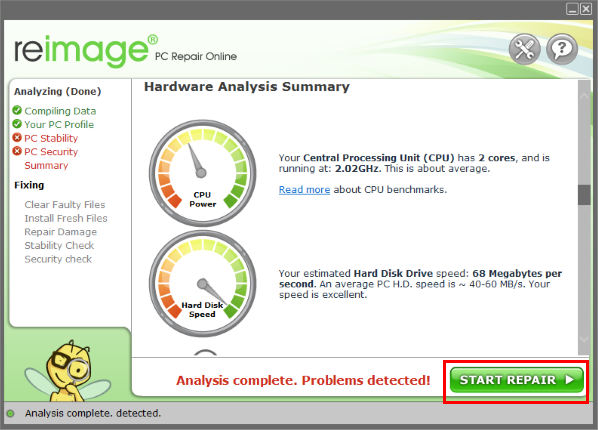
پس از اتمام فرآیند انتظار می رود که ابزار مذکور ارور بلواسکرین را رفع کرده باشد. فقط پس از اتمام کار و ریستارت کرده و مشاهده کردن رفع شدن ارور بلواسکرین مذکور، ویندوز 10 خود را بروزرسانی کنید.
اگر در طی مراحل رفع ارور بلواسکرین در این پست، آنتی ویروس نداشته اید که با آن سیستم را اسکن کنید، باید اکنون اقدام به اسکن سیستم با نصب آنتی ویروس خوب و کارآمد کنید. اگر فایل های سیستمی توسط نرم افزارهای مخرب یا ویروس خراب شده باشند، آن ها هنوز در سیستم شما هستند. هنوز احتمال وجود دارد که این ویروس یا بدافزار دوباره فایلهای سیستمی را خراب کنند. باید از عدم آلوده بودن سیستم به ویروس اطمینان حاصل کرد. از این رو سیستم تان را با آنتی ویروس خوب و کارآمد که در سیستم نصب کرده اید اسکن کنید فقط قبل از آن آنتی ویروس را کامل آپدیت کنید. اگر آنتی ویروس ندارید windopws Defender ویندوز را آپدیت کرده(اگر پس از اتمام کار Reimage Repair اقدام به بروزرسانی ویندوز کرده باشید، Windows defender هم آپدیت می شود) و با استفاده از آن سیستم را اسکن کنید. برای این منظور به Settings و Update & Security رفته و از پنل سمت چپ گزینه Windows Security را انتخاب کنید. مانند تصویر زیر گزینه Full scan را انتخاب کرده و دکمه Scan now را کلیک کنید تا اسکن کلی سیستم انجام شود که ممکن است زمان زیادی برای اسکن کامل صرف شود که باید منتظر بمانید.


از جمله ارورهای بلواسکرینی که توسط این فایل می تواند رخ دهد به شرح ذیل است:
SYSTEM_THREAD_EXCEPTION_NOT_HANDLED (athwbx.sys)
STOP 0x0000000A: IRQL_NOT_LESS_EQUAL (athwbx.sys)
STOP 0x0000001E: KMODE_EXCEPTION_NOT_HANDLED (athwbx.sys)
STOP 0×00000050: PAGE_FAULT_IN_NONPAGED_AREA (athwbx.sys)
برای رفع این ارور بلواسکرین لطفا روش های زیر را دنبال کنید. با انجام هر روش سیستم را ریستارت کرده و وضعیت ارور را بررسی کنید. در صورتی که ارور رفع شده بود نیازی نیست که مابقی روش ها را دنبال کنید. ضمنا اگر به ویندوز در حالت عادی دسترسی ندارید پس در حالت safe mode ویندوز را بوت کنید(فقط به یاد داشته باشید که با انجام هر روش باید وضعیت ارور را بررسی نمایید و برای بررسی کردن وضعیت ارور باید Safe mode را غیرفعال کنید که در همین لینک نحوه غیرفعال کردن Safe mode توضیح داده شده است. اگر ارور رفع نشده بود و دوباره نیاز بود که به ویندوز دسترسی داشته باشید، مجددا Safe mode را فعال کنید).
هر بار که سیستم ویندوزی خود را روشن می کنید، ویندوز چک می کند که همه درایورهای سیستمی در جای خود قرار داشته باشند و اگر چنین نباشد، سعی در ایجاد آنها دارد. پس ما به تغییر نام این فایل، مشکل را بررسی می کنیم. به این ترتیب که به مسیر C:\Windows\System32\drivers بروید و فایل athwbx.sys را بیابید و نام آن را مانند تصویر زیر به athwbx.sys.old تغییر دهید.
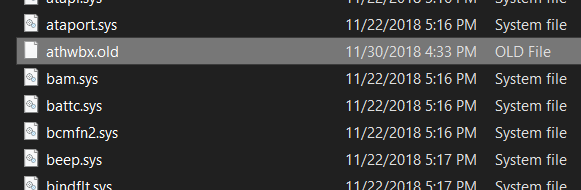
پس از تغییر نام فایل مورد نظر سیستم را در حالت نرمال ریستارت و وضعیت ارور را بررسی کنید.
اگر با این کار ارور رفع نشده بود، دوباره ویندوز را در حالت safe mode بوت کنید وبه مسیر C:\Windows\System32\drivers مراجعه کنید. اگر فایل athwbx.sys ایجاد نشده بود، پس فایل athwbx.sys.old را به همان نام قبلی خود یعنی athwbx.sys تغییر نام دهید و روش های بعد را دنبال کنید.
اگر با انجام روش هاي فوق هنوز مشکل را داريد، بازيابي Restore point را انجام دهيد. اين روش را تنها در صورتي مي توانيد استفاده کنيد که از قبل Restore Point از ويندوز تهيه کرده باشيد و در سيستم تان Restore Point اي از قبل براي بازيابي وجود داشته باشد. اگر Restore Point اي از ويندوز که قبلا آنها را تهيه کرده ايد داريد، مي توانيد آن را بازيابي کنيد. اگر از نحوه بازيابي Restore Point آشنايي نداريد مي توانيد به لينک زير مراجعه کنيد. در لينک زير هم نحوه تهيه Restore Point و هم نحوه بازيابي آن مطرح شده است و شما فقط به قسمت بازيابي Restore Point نياز داريد.
حتما اطمینان حاصل کنید که اولا درایورهای درست و متناسب با سخت افزار روی ویندوز نصب باشد و هم اینکه همه درایورها آپدیت باشند. مثلا اگر ویندوز شما آپدیت شده باشد شاید برخی درایورها دیگر با ویندوز سازگاری نداشته باشند و نیاز باشد که درایورهای جدیدتر و متناسب با ویندوز و سخت افزار را در سیستم نصب کنید. برای این منظور می توانید به وب سایت سازنده سخت افزارهای سیستمتان رفته و درایورهای مناسب، جدید و سازگار با سخت افزار و ویندوز را دانلود و در سیستم تان نصب کنید. روش دیگر این است که از هر طریقی که بدان اشراف دارید اقدام به آپدیت درایورها کنید. چنانچه با این روشها آشنایی ندارید می توانید به لینک زیر مراجعه کنید.
دانلود و آپديت درايورها در ويندوز با نرم افزار Smart Driver Updater
آپديت ساده و آسان درايورهاي ويندوز با نرم افزار Driver Talent
بروزرساني درايورها در ويندوز با ابزارهاي رايگان
خرابي فايل سيستم ها يکي ديگر از عوامل ارورهاي بلواسکرين است که با استفاده از ابزار Built-in خود ويندوز با نام System File checker مي توانيد نسبت به شناسايي و تعمير و رفع خرابي و مشکلات فايل سيستم ها اقدام کنيد. از اين رو لطفا Command Prompt را بصورت Run as administrator اجرا کرده و دستور زير را وارد و enter کنيد.
sfc/ scannow

براي اجراي دستور فوق دقايقي زمان صرف خواهد شد که تا پايان اجراي دستور بايد منتظر بمانيد. پس از اجراي کامل دستور فوق، سيستم را ريستارت کرده و وضعيت ارور را بررسي کنيد.
اگر دستور SFC به طو کامل اجرا شد ولی مشکل برطرف نشد و یا اجرای دستور SFC با مشکل مواجه شد، ابزار دیگری که از آن استفاده خواهیم کرد، DSIM می باشد. پس دوباره Command Prompt را به صورت Run as administartor اجرا کرده و دستور زیر را در آن وارد و Enter کنید.
DISM /Online /Cleanup-Image /RestoreHealth

اجرای دستور فوق هم ممکن است دقایقی به طول بیانجامد. تا کامل شدن اجرای این دستور باید منتظر بمانید. پس از اجرای کامل دستور سیستم را ریستارت و وضعیت ارور را بررسی کنید. اگر در اجرای دستور SFC مشکل داشتید دوباره دستور SFC را اجرا کنید.
اگر مشکل از هارد ديسک باشد، با استفاده از ابزار Check disk مي توانيد مشکلات آن را برطرف کنيد(البته اگر مشکل نرم افزاري باشد). Command Prompt را بصورت Run As Administrator اجرا کرده و دستور زير را در آن وارد و Enter کنيد:
chkdsk /f /r

مطابق تصوير فوق پس از وارد کردن دستور، پيغام checked the next time the system restarts? (Y/N) Y نشان داده مي شود و CHKDSK از شما مي خواهد که scan را به ريستارت بعدي سيستم موکول کنيد که کليد y را تايپ و Enter نماييد.
با وارد کردن Y، وقتي سيستم را ريستارت کرديد، آنوقت Check Disk در سيستم شما انجام مي شود. اجراي Check disk فرآيند بسيار زمانبري خواهد بود و حتي در مواقعي شايد ساعتها انجام آن به طول بيانجامد.
براي اطلاعات بيشتر در خصوص Check disk مي توانيد به لينک هاي زير مراجعه کنيد:
RAM خراب یا RAM نادرست در سیستم می تواند یکی از دلایل رخ دادن این خطای بلواسکرین در ویندوز شود. پس باید آن را بررسی کنیم.
سیستم تان را خاموش کرده و کابل پاور را از کیس جدا کنید. سپس درب کیس را باز کرده و همه RAM ها را از اسلات خود جدا کنید. سپس به ازای هر RAM که به اسلات خود متصل می کنید، سیستم را روشن کرده و چنانچه RAM ای اگر مشکل ساز بود، مشخص شود که کدام یک از آنها است.
پس از انجام اینکار به لینک زیر مراجعه کنید.
در انتهاي مقاله لينک بالا، يک لينک ديگر براي مشاهده لاگهاي Windows Memory Diagnostic وجود دارد که حتما بدان هم مراجعه کرده و لاگها را بررسي کنيد تا در جريان منبع مشکل شويد.
این روش نه تنها در این ارور بلواسکرین بلکه تقریبا در همه ارورهای بلواسکرین های دیگر هم کاربردی است و از این روش می توان استفاده کرد. در این روش از ابزار ReimageRepair استفاده خواهیم کرد.
What is Reimage Repair?
این ابزار همانطور که گفته در رفع ارورهای بلواسکرین بسیار موثر است و ابزاری جانبی است که برای حل مسائل و مشکلات سیستم طراحی شده است. این تنها ابزار موجود است که تمام فایلهای سیستمی، DLL ها و کلید های رجیستری خراب شده یا آسیب دیده را تعمیر می کند. از آنجایی که ارورهای بلواسکرین بنا به دلایل سخت افزاری و نرم افزاری رخ می دهد، اگر علت اصلی ارور بلواسکرین نرم افزاری باشد، این ابزار در رفع آن دقیق عمل می کند ولی در مشکلات سخت افزاری کمکی نمی کند. به یاد داشته باشید که این ابزار Reimage Repair، نرم افزارهای جانبی و Third party ای مثل Adobe Illustrator و آنتی ویروس و غیره را تعمیر نمی کند. این تنها یک ابزار تعمیر است که فقط مسائل مربوط به سیستم را حل می کند که ممکن است ناشی از دلایل ناشناخته یا نرم افزارهای مخرب و غیره باشد.دلیل این که ما از Reimage Repair استفاده می کنیم این است که بسیار کاربر پسند و کارآمد است. این یک نرم افزار کاملی است که طراحی شده برای حل تمام مسائل مربوط به سیستم عامل ویندوز است. Reimage Repair کامپیوتر شما را اسکن می کند و تمام فایل های خراب یا آسیب دیده را تعمیر یا جایگزین می کند. همه کار فقط با چند کلیک ساده انجام می شود و تکنیک پیچیده ای در کار نیست.
پس برای شروع کار، ابزار Reimage Repair را دانلود کنید(حجم) و پس از دانلود روی آن دابل کلیک کرده و نصب آن را انجام دهید. نصب آن بسیار ساده و کافیست که فقط دکمه install را کلیک کنید و حتما باید اتصال اینترنتی برای نصب برنامه داشته باشید.
برنامه پس از نصب اسکن سیستم را آغاز می کند که تا اتمام اسکن باید منتظر بمانید.
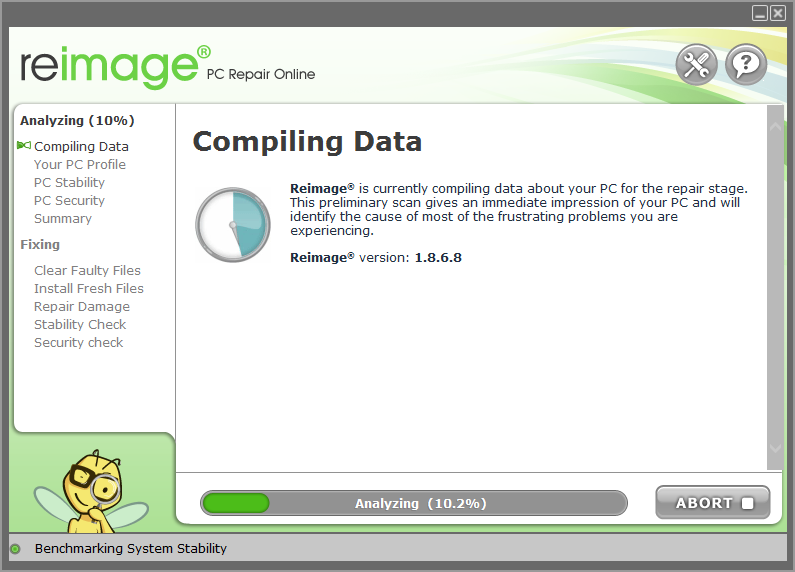
پس از اتمام یافتن اسکن سیستم، ابزار Reimage Repair گزارشی به شما در سه دسته بندی Hardware، Security، Stability ارائه می دهد(در قسمت سمت راست تصویر زیر).
اکنون می توانید از قسمت پایین فرم زیر دکمه Start Repair را کلیک کنید تا Reimage Repair کار خود را آغاز کرده و حتما باید اتصال اینترنت شما برقرار باشد تا Reimage Repair بتواند فایل های سالم را دانلود و جایگزین کند.
مدت زمان اتمام آن به سیستم شما بستگی دارد که حتی ممکن است به ساعتها بیانجامد که باید منتظر بمانید.
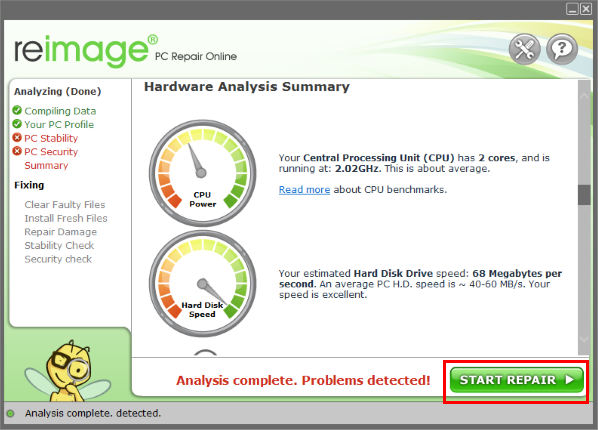
پس از اتمام فرآیند انتظار می رود که ابزار مذکور ارور بلواسکرین را رفع کرده باشد. فقط پس از اتمام کار و ریستارت کرده و مشاهده کردن رفع شدن ارور بلواسکرین مذکور، ویندوز 10 خود را بروزرسانی کنید.
اگر در طی مراحل رفع ارور بلواسکرین در این پست، آنتی ویروس نداشته اید که با آن سیستم را اسکن کنید، باید اکنون اقدام به اسکن سیستم با نصب آنتی ویروس خوب و کارآمد کنید. اگر فایل های سیستمی توسط نرم افزارهای مخرب یا ویروس خراب شده باشند، آن ها هنوز در سیستم شما هستند. هنوز احتمال وجود دارد که این ویروس یا بدافزار دوباره فایلهای سیستمی را خراب کنند. باید از عدم آلوده بودن سیستم به ویروس اطمینان حاصل کرد. از این رو سیستم تان را با آنتی ویروس خوب و کارآمد که در سیستم نصب کرده اید اسکن کنید فقط قبل از آن آنتی ویروس را کامل آپدیت کنید. اگر آنتی ویروس ندارید windopws Defender ویندوز را آپدیت کرده(اگر پس از اتمام کار Reimage Repair اقدام به بروزرسانی ویندوز کرده باشید، Windows defender هم آپدیت می شود) و با استفاده از آن سیستم را اسکن کنید. برای این منظور به Settings و Update & Security رفته و از پنل سمت چپ گزینه Windows Security را انتخاب کنید. مانند تصویر زیر گزینه Full scan را انتخاب کرده و دکمه Scan now را کلیک کنید تا اسکن کلی سیستم انجام شود که ممکن است زمان زیادی برای اسکن کامل صرف شود که باید منتظر بمانید.






نمایش دیدگاه ها (0 دیدگاه)
دیدگاه خود را ثبت کنید: